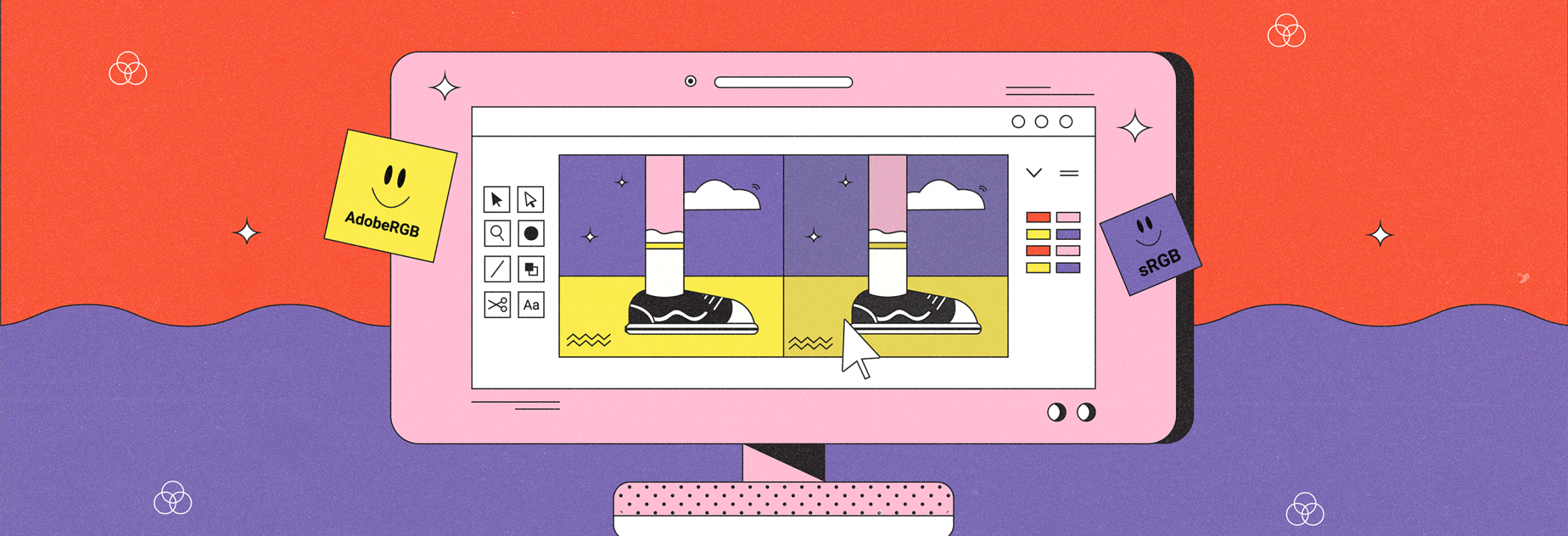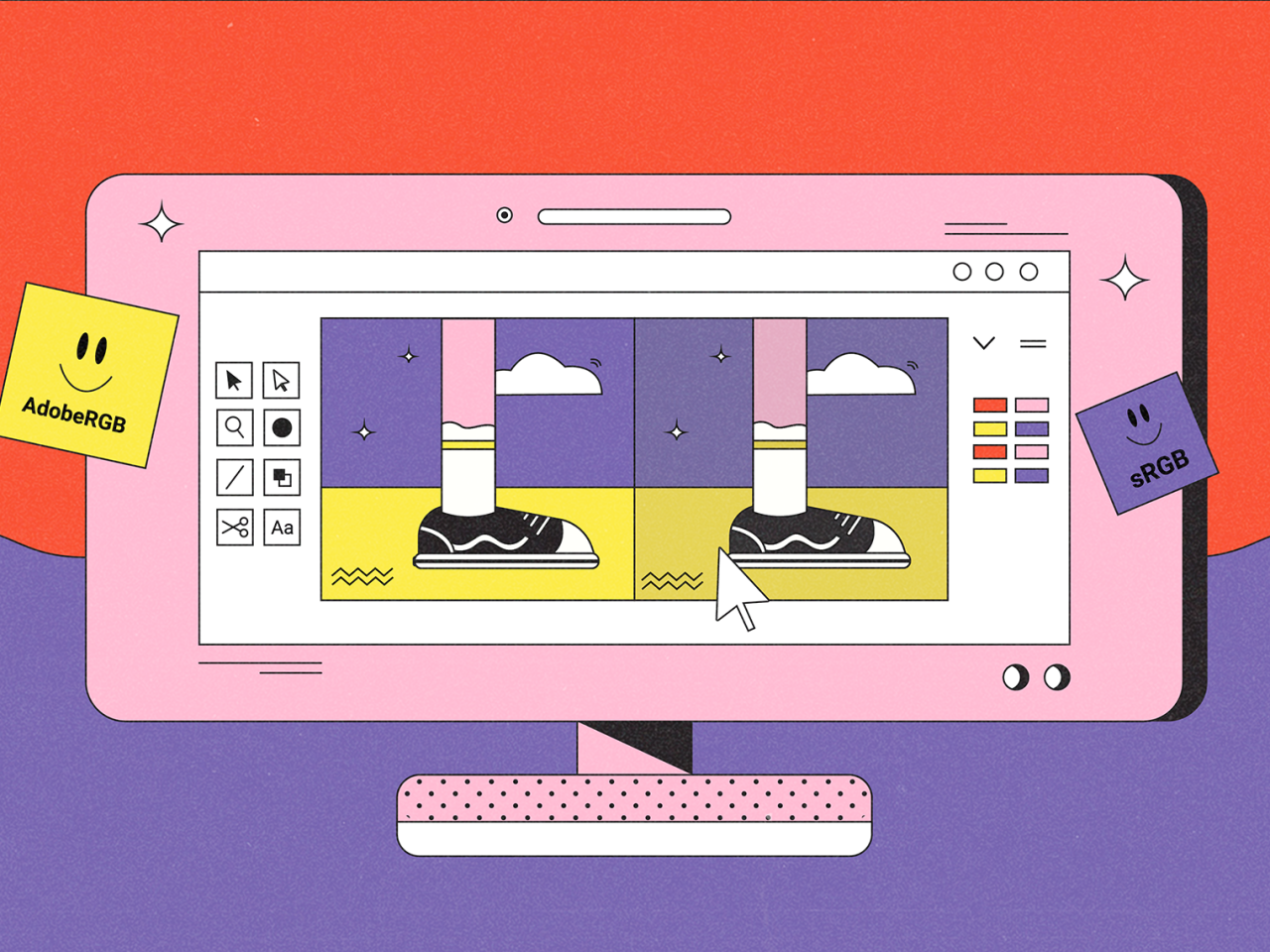что такое профиль wcs
Цветовые профили и их использование
Сразу оговорюсь, что я и близко не являюсь профессионалом в области обработки изображений, но хочу поделиться с вами кое-какими полученными знаниями (с примером). Очень надеюсь, что информация будет для вас полезной.
При работе с изображениями многим приходилось сталкиваться с понятием «цветовой профиль». Откуда оно взялось? По определению, цветовой профиль — это набор данных, описывающих устройство цветного ввода или вывода (монитор, принтер и так далее). Профили определяют требования к внешнему виду через соответствия между пространствами цветов и PCS (Profile Connection Space). Пространство связи профиля может быть XYZ или LAB, а соответствия обычно задаются таблицами или «картами».
Если речь идет о цветовом профиле, то имеется в виду профиль, формат которого был утвержден ICC (International Color Consortium). В него входят почти все известные компании, которые имеют отношение к графике: Adobe, Apple, Kodak, Microsoft, Silicon Graphics, Taligent, Canon, DuPont, Fuji, Xerox, Intel, Sony, Epson, Hewlett Packard и многие другие.
Целью консорциума являлась разработка общепризнанного стандарта, описывающего цветовые параметры устройств. Примечательно, что стандарт ICC одинаково успешно может использоваться на разных операционных системах.
Как вам известно, у изображения есть определенный набор пикселей, каждый из которых имеет свой цвет в системе RGB. Эти данные можно представить в цифровом виде. Так мы получаем карту цветов RGB. При хранении информации пиксель сохраняется в виде трех чисел, а при воспроизведении мы получаем конкретные координаты.
Дело в том, что у каждого устройства свое цветовоспроизведение, поэтому некоторые координаты в новой системе могут отсутствовать или неправильно отображаться. Соответственно, карту цветов нужно было усреднить и стандартизировать. Так появилось пространство sRGB, в котором каждой координате ставится в соответствие определенный цвет. Сегодня на sRGB ориентированы все мониторы и принтеры.
С развитием технологий появились и новые пространства: Adobe RGB, ProPhoto RGB и другие, однако sRGB до сих пор остается стандартом представления цветового спектра в модели RGB. Но это лишь теория. Давайте рассмотрим стандартную ситуацию, которая часто встречается на практике. Вы делаете в Photoshop картинки для выкладки в интернете (например, в блоге). Вопрос: как вы поступите при сохранении изображения?
Наверное, многие просто нажмут на «сохранить как» и выберут формат (скорее всего, PNG), а полученное изображение загрузят в блог. Это не всегда правильно, потому что передаточным звеном является браузер. Несмотря на предустановленный вами цветовой профиль, большинство браузеров по умолчанию отображают изображение в sRGB.
Для более правильной цветопередачи желательно не назначать изображению никакой цветовой профиль в Photoshop, а потом сохранять его для просмотра в интернете (функция save for web), при этом выставляя галочку «преобразовать в sRGB».
Вот, что мы получаем при преобразовании в sRGB:
Заметна ли разница?
Картинка была выбрана не случайно. Ценители рядов Фурье, наверное, поймут в чем дело. Это был лишь небольшой экскурс в университетское прошлое. 🙂
В завершение хочу сказать, что, на мой взгляд, такая проблема встречается довольно часто. Возможно, из-за того, что при работе с графикой любители редко обращают внимание на детали, которые являются существенными для профессионалов (к каковым я точно не отношусь). Надеюсь, что в качестве дополнительных знаний эта информация может быть кому-то полезна. По крайней мере, для меня в свое время она таковой оказалась.
А как вы решаете проблему с профилями? Возможно, все намного глубже, чем я здесь представил. Поделитесь своими рецептами.
Попытка заставить WINDOWS использовать icm цветовой профиль в разных режимах
Автор: ПРОФИЛИРОВАНИЕ ТОЧКА RU · Опубликовано 06.03.2018 · Обновлено 06.03.2018
Вроде бы тупик, но шанс на решение задачки всё же остаётся.
Судя логике, нужно где то еще попытаться применить цветовой профиль и посмотреть что получится. Такое место осталось ВСЕГО ОДНО!
рисунок 7.
Поле «Профиль устройств» поменялся с sRGB IEC61966-2.1 на персонально построенный.
Дальше, везде поставил режим применения цветового профиля по режиму «Деловая графика». И самое главное — ведь цветовой профиль уже применён, значит на вкладке «Устройства» (рисунок 8) меняем наш персонально построенный цветовой профиль на AdobeRGB 1998.
рисунок 8.
Меняем наш персонально построенный цветовой профиль на AdobeRGB 1998.
Получилось то что на картинке ниже (рисунок 9), верхняя её половинка (подпись Adobe+2X+ICM WCS). Полный ужас по яркости, по контрастности и по цветам. Попытка смены режимов на Перцепционный сколь значимого положительного эффекта не дала.
рисунок 9.
Подумав и прикинув логически проблема явно была в двух местах. На входе (вкладка «Подробно») мы уже печатали без профиля — печать идёт по цветам хорошая, но не меняются режимы (картинки печатаются одинаковые), значит меняем цветовой профиль на выходе на вкладке «Устройства» с AdobeRGB 1998 на персонально построенный цветовой профиль (рисунок 10).
рисунок 10.
В результате получилось то что на картинке выше (рисунок 9), нижняя её половинка (подпись 2Х+2X+WCS ICC+Перцепц). Опять полный ужас по яркости, по контрастности и по цветам. Конечно стало получше, но сколь значимого положительного эффекта всё равно не дала. До результатов «Стандартного применения» персонально построенного цветового профиля в режиме «X-Rite Lab» очень далеко (пример на рисунке № 6).
Ниже скомпонована печать предыдущей попытки и «Стандартного» применения цветового профиля (нижняя часть рисунка № 11). Степень отличий очень близка к реальности.
рисунок 11.
Нижняя часть картинки №11 — это пример печати с применением персонально построенного цветового профиля, согласно инструкциям с сайта profilirovanie.ru (профиль построен в режиме X-Rite Lab).
На выходе оставляем всё ка при печати тестовых шкал. То есть на вкладе «Устройство» напротив принтера Epson L800 указал профили «X-Rite Lab + Monaco X-Rite Lab», это был первый вариант.
И второй вариант, там же убрал ВСЕ цветовые профили, сопоставимые принтеру Epson L800. Результаты оказались одинаковые и вы их можете увидеть на рисунке 12. Этот вариант приведён в верхней половине рисунка №12 (Пусто+2X+WCS ICC). Нижняя часть рисунка 12 — стандартная печать с применением персонально построенного цветового профиля.
рисунок 12.


В итоге, переведя приличную почку бумаги, так и не смог заставить ПОЛНОЦЕННО работать блок управления цветом от Windows в режимах применения цветового профиля, отличного от «Перцептуальный». То есть наверное другие режимы и сработали, но качество было такое ужасное, что я даже не стал всматриваться в отличия, так как это был явно не рабочий вариант.
Инструкция — как можно получить услугу на бесплатное построение RGB цветового профиля для печати на бумаге в статье по ссылке ниже. Там же изложено подробное описание и предъявляемые требования.
Что такое цветовые профили и как они работают в графическом дизайне
Славянская девушка на рекламном баннере может за несколько кликов превратиться в мулатку… Нюансы цветопередачи определяет цветовой профиль.
Откройте одну и ту же фотографию на стареньком кнопочном телефоне и на последнем айфоне: вы увидите, что цвета различаются. Потому что у гаджетов разные возможности цветопередачи — цветовой охват.
Цветовой профиль (или ICC-профиль) — это файл, в котором записана информация о цветовом охвате того или иного устройства.
К картинкам можно привязывать разные профили, чтобы имитировать их отображение на разных экранах и при разных способах печати. Скажем, если присвоить фотографии профиль с узким цветовым охватом, на экране айфона мы увидим это фото так, как оно отображается на старом кнопочном телефоне.
Пишущий дизайнер. Пришла в профессию, получив второе образование, ранее занималась когнитивными исследованиями, SMM и копирайтингом. Пишет о визуальных трендах, делится наблюдениями из отрасли и техническими лайфхаками.
Что не так с цветовыми моделями
Восприятие цвета субъективно. Для компьютерной графики так не годится, поэтому были созданы цветовые модели — точные описания цветов. В них каждый цвет представляет собой точку в системе координат.
Дизайнеру недостаточно знать координаты цвета, чтобы понимать, как он будет выглядеть. Потому что модели, с которыми приходится работать, — RGB и CMYK — являются аппаратно-зависимыми.
Цветовая модель RGB включает цвета, которые можно воспроизвести на экране, смешав свет от трёх светодиодов: красного, зелёного и синего (RGB: Red, Green, Blue). Координата цвета в RGB — три цифры. Но яркость и оттенки светодиодов у разных устройств разные. Поэтому одна и та же координата на разных экранах может давать визуально разный цвет.
Цветовая модель CMYK содержит цвета, которые получаются на печати, когда смешиваются голубая, пурпурная, жёлтая и чёрная типографские краски (CMYK: Cyan, Magenta, Yellow, Black). Координата цвета в CMYK — это четыре цифры. Но одна и та же пропорция цветов будет визуально различаться в зависимости от качества краски и типа бумаги.
Зачем нужны цветовые профили
Благодаря цветовым профилям на мониторе одного и того же компьютера можно увидеть, как будет смотреться картинка на бумаге разных типов или на разных экранах.
Посмотрите на эти фотографии:
Обе фотографии обрабатывались в модели RGB, но разница цветов очевидна, потому что им были присвоены разные цветовые профили.
На одном мониторе оттенки получатся более яркими, на другом — заметно бледнее. Для дизайнеров, работающих с фирменными цветами компаний, эта разница имеет особенно большое значение. Но точность цветопередачи важна всегда: фотограф тоже едва ли обрадуется, если бледнолицая модель на экране дисплея вдруг превратится в мулатку.
Важно понимать, что при смене профилей цвета на картинке меняются только визуально. Их координаты в цветовой модели RGB или CMYK остаются прежними.
Цветовые профили нужны, чтобы точно передавать и предсказывать цвет. Они помогают сделать цвета, зависящие от возможностей экранов и принтеров, одинаковыми на всех устройствах.
Как работают с цветовыми профилями
Цветовые профили бывают реальными или абстрактными. Реальные описывают охват конкретного устройства, например принтера. Абстрактные — усреднённый охват группы устройств, скажем, нескольких печатных машин со схожими характеристиками. Обычно дизайнеры работают с абстрактными профилями, потому что это удобнее.
Профиль может быть встроен в файл изображения — чаще всего так и происходит. Если взять несколько разных картинок из интернета и открыть в Photoshop, можно увидеть, что у большинства из них есть свой исходный цветовой профиль.
Встраивание профиля в файл позволяет сделать цвета аппаратно-независимыми: информация о цвете будет оставаться неизменной, на каких бы устройствах ни открывали и ни редактировали изображение.
В графическом редакторе любое созданное изображение можно сохранить с выбранным профилем или же оставить вовсе без него. Если изображение не имеет цветового профиля, на экранах оно будет отображаться согласно возможностям устройства. А если открыть такой файл в графической программе, цвета будут соответствовать профилю рабочей области.
Цветовой профиль изображения всегда можно изменить на любой другой: как временно, для удобства работы, так и для последующего сохранения картинки.
Самые популярные профили
Вот несколько конкретных профилей, с которыми чаще всего работают дизайнеры:
Чем профили полезны в работе
Существует множество цветовых профилей, а производители оборудования постоянно создают новые — как для конкретных, так и для абстрактных устройств. Эта технология решает три практических задачи дизайнеров:
Цветовые профили — мощный инструмент, позволяющий создавать более качественные изображения. Они особенно важны тем, кто связан с полиграфией. Хотите правильно работать цветами в своих макетах?
Изучайте графический дизайн под руководством опытных преподавателей Skillbox!
Использование профилей устройств в WCS
Профили устройств — это базовый инструмент для управления цветом. Профиль устройства — это файл, содержащий сведения о том, как преобразовать цвета в цветовом пространстве и цветовой палитре конкретного устройства в аппаратно-независимое цветовое пространство. Независимое от устройства цветовое пространство, используемое ICM2, называется пространством подключения профиля (ПК). Профиль устройства также содержит сведения о способах преобразования цветов из компьютеров в цветовое пространство и цветовой охват конкретного устройства.
Профили устройств позволяют также использовать более сложные способы. Например, они могут использоваться для получения представления о том, что изображение, созданное на дисплее, будет выглядеть, как при печати на лазерном принтере с высоким разрешением. Пример становится более сложным, если имеется только стандартный струйный принтер, на котором нужно его проэкспериментировать. ICM2 преобразует изображение из палитры экрана в цветовой охват струйного принтера. После этого они преобразуются в цветовой охват лазерного принтера. Полученный образ может быть напечатан на струйном принтере. Конечно, при печати на цветном лазерном принтере изображение будет иметь более высокое разрешение. Тем не менее цвета изображения проверки подлинности, напечатанного на струйном принтере, будут близки к цветам, печатаемым лазерным принтером.
Преобразования из профиля устройства можно объединить в один файл, называемый профилем связи устройства. Если ряд преобразований используется многократно, то создание профиля связи устройства для них сократит время преобразования.
Сами профили устройств могут управляться. Управление профилями — это процесс связывания цветовых профилей с экземплярами устройств. Любое устройство вывода цветов может иметь набор из одного или нескольких цветовых профилей, связанных с ним. Производители оборудования и сторонние лица, предоставляющие цветовые профили, должны выполнять управление профилями.
Наборы профилей могут совместно использоваться устройствами или выделены для конкретных устройств. Например, предположим, что у вас есть два цветовых принтера одной модели. Каждому принтеру требуется набор цветовых профилей, которые будут связаны с ним. Набор цветовых профилей для принтера соответствует различным конфигурациям, возможным в этой модели. В одной модели оба принтера могут совместно использовать один набор профилей. Альтернативой является предоставление каждому принтеру отдельного набора профилей. В последнем случае цветовые профили в наборе могут быть точно откалиброваны к отдельным выходным данным принтера, а не только к общим характеристикам вывода модели.
Существует три разных класса ICC-профилей: профили ввода, профили вывода и профили вывода. Входные профили обычно связаны с устройством, например со сканером. Профили отображения обычно связаны с монитором компьютера. Профили вывода обычно связаны с принтерами.
Спецификация также позволяет профилю устройств, абстрактным профилям, профилям связей устройств, именованным цветским профилям и профилям цветового пространства.
Профиль устройства описывает цветовое пространство конкретного устройства.
Абстрактный профиль предоставляет пользователям универсальный метод для внесения субъективных изменений цвета в изображения или графические объекты путем преобразования цветовых данных на ПК.
Как упоминалось ранее, профиль связи устройства объединяет ряд профилей в одно преобразование.
Именованные профили цветов можно рассматривать как одноуровневые профили для профилей устройств. Для данного устройства потребуется один или несколько профилей устройств для обработки преобразований триадных цветов и один или несколько именованных цветовых профилей для обработки именованных цветов. Можно использовать несколько именованных цветовых профилей для учета различных расходных материалов или нескольких поставщиков именованных цветов.
Профиль цветового пространства описывает независимое от устройства цветовое пространство.
В следующей таблице перечислены различные типы профилей.
| Тип профиля | Описание |
|---|---|
| Абстрактный профиль | Профиль, настроенный в соответствии с определенными параметрами пользователя. |
| Профиль цветового пространства | Профиль, описывающий цветовое пространство, независимое от устройства. |
| Профиль связи устройства | Набор профилей, Объединенных в один профиль. |
| Профиль устройства | Профиль, описывающий цветовое пространство конкретного устройства. |
| Отображение профиля | Класс или категория профилей, которые включают в себя любой тип профиля, связанный с дисплеем. |
| Входной профиль | Класс или категория профилей, которая включает в себя любой тип профиля, связанный с устройством ввода, например сканером. |
| Именованный профиль цвета | Профиль для цветового пространства, состоящего из именованных цветов. |
| Профили вывода | Класс или категория профилей, которая включает в себя любой тип профиля, связанный с печатающим устройством печати, например принтером. |
Преобразования цветов можно создать с помощью одного или нескольких профилей. Если преобразование создается только с одним профилем, то профиль должен быть профилем связи с устройством. Преобразование может также содержать два или более профилей в цепочке. Если это так, он может не содержать профили связи устройств. Абстрактные профили могут находиться только в середине цепочки. Первый и последний профили должны быть профилями устройств или цветовыми пространствами.
Как настроить управление цветом на мониторе и принтере Windows
Различные типы устройств имеют различные характеристики и возможности цветопередачи. Например, дисплей монитора и принтер отражают различные диапазоны цветов, поскольку эти устройства используют различные процессы для воспроизведения цветового содержания. Сканеры и цифровые камеры также имеют различные характеристики цветопередачи. Даже различные программы иногда интерпретируют и обрабатывают цвета по-разному. Без согласованной системы управления цветом одно изображение может выглядеть по-разному на каждом из этих устройств.
Цветопередача также зависит от условий просмотра (например, окружающего освещения), поскольку человеческий глаз приспосабливается к различным условиям освещения, даже при просмотре одного и того же изображения. Системы управления цветом поддерживают приемлемую цветопередачу на устройствах с различными возможностями цветопередачи при различных условиях просмотра.
Когда нужно менять настройки управления цветом
Не нужно часто менять настройки управления цветом. Как правило, подходят настройки по умолчанию. Меняйте их, только если есть определенные требования к цветопередаче, которым текущие настройки цвета не отвечают. Эти параметры обычно используют специалисты по обработке изображений.
Настройки управления цветом рекомендуется менять, если нужно выполнить одно из следующих действий:
Что такое цветовой профиль Windows
Цветовой профиль – это файл, который описывает характеристики цветопередачи определенного устройства в определенном состоянии. Профиль также может содержать дополнительные сведения, которые определяют условия просмотра или методы отображения цветовой гаммы. Цветовые профили, которые работают с системой управления цветом вашего компьютера, помогают обеспечить надлежащую цветопередачу независимо от устройства и условий просмотра.
В системе управления цветом цветовые профили используются для создания цветных преобразований, используемых программами для преобразования цвета с одного цветового пространства устройства на другое. (Цветовое пространство – это трехмерная модель, в которой графически представлены оттенок, яркость и насыщенность цветов, для представления возможностей цветопередачи устройства.) Когда к компьютеру подключен новое устройство, цветовой профиль для данного устройства установиться автоматически.
Существует два основных типа цветовых профилей, Windows продолжает поддерживать профили системы цветопередачи в Windows (WCS) и профили международного консорциума по цвету (ICC). Благодаря этому вы получаете множество возможностей для настройки параметров управления цветом и процессов цветопередачи.
Добавление цветового профиля для устройства
Цветовые профили обычно добавляются автоматически, когда устанавливаются новые цветовые устройства. Их можно добавлять с помощью средств управления цветом, в частности устройства для калибровки мониторов.
Вероятно, цветовые профили для ваших устройств уже установлены на компьютере. Но если вам нужно установить новый цветовой профиль, выполните следующие действия:
Связывание цветовых профилей с устройством
Устройство может иметь несколько цветовых профилей, поскольку цветовой профиль отражает характеристики цветопередачи определенного устройства в определенном состоянии. Каждое изменение, которое вызывает изменения в цветовой поведении устройства требует отдельного профиля.
Профили можно оптимизировать для различных типов проектов. Например, принтер может иметь несколько профилей, каждый из которых предназначен для разных типов бумаги или чернил.
Если для устройства установлено несколько профилей, вы можете определять, какой именно профиль следует использовать для определенного проекта.
Связывание нескольких цветовых профилей с одним устройством
Примечание: В программе для работы с графикой и изображениями, возможно, также можно выбирать цветовые профили. Если в такой программе внести изменения в настройки цвета, эти настройки обычно используются только этой программой.
Отмена связи цветового профиля с устройством
Для выбранного цветового профиля (или профилей) связь с устройством отменено. Теперь его не будут использовать программы, которые используют управление цветом Windows для описания цветовых характеристик устройства.
Примечание: В программе для работы с графикой и изображениями, возможно, также можно выбирать цветовые профили. Если в такой программе внести изменения в настройки цвета, эти настройки обычно используются только этой программой.
Сохранение и использование связи с устройством
После создания связи цветового профиля (или профилей) с устройством, новый связь можно сохранить и использовать несколькими различными способами. Любые изменения, которые вносятся, влияют на параметры цвета только для выбранного и текущей учетной записи пользователя.
Сохранив файл связи с устройством, вы сможете его скачать, если нужно вернуться к настройкам цвета для выбранного устройства. Например, у вас сохранено различные файлы связи для нескольких проектов, и вам нужно быстро переключить настройки цвета, загрузив другой файл связи с устройством. Каждый файл связи с устройством содержит сведения о том, какой цветовой профиль был профилем по умолчанию при сохранении файла.
Изменение настроек цвета для устройства всех пользователей
Любые изменения в настройках цвета влияют только на текущего пользователя. Однако, можно изменить системные настройки цвета по умолчанию для определенного устройства, чтобы настройки цвета использовались всеми пользователями на компьютере (не установили флажок Использовать мои параметры для этого устройства в окне «Управление цветом» для этого устройства).
Чтобы изменить системные настройки цвета по умолчанию, необходимо войти в систему с помощью учетной записи пользователя с правами администратора.
Изменение настроек цвета для всех пользователей
Выбранный цветовой профиль (или профили) теперь связан с устройством. Он будет использоваться для описания цветовых характеристик устройства.
Если настройки цвета по умолчанию еще не используются (при условии, что установлен флажок Использовать мои параметры для этого устройства ), при открытии диалогового окна «Управление цветом Windows» вы получите уведомление, что системные настройки цвета по умолчанию изменены.
В этот момент можно объединить эти изменения с собственными настройками или сбросить свои настройки цвета, чтобы они совпадали с новыми системными настройками цвета по умолчанию для выбранного устройства.